Với các bạn đang tìm hiểu về cách hạ cấp iOS 12.1.4 xuống iOS 12.1.3, thì trong bài viết này chúng ta sẽ cùng nhau đi tìm hiểu về các bước thực hiện làm sao để có thể đưa thiết bị iPhone, iPad đưa thiết bị về hệ điều hành iOS 12.1.3
- Hướng dẫn cách hạ cấp iOS 12.1.3 xuống iOS 12.1.1
- Apple không cho phép iPhone, iPad hạ cấp xuống iOS 8.1
- Cách hạ cấp iOS 9.3 xuống iOS 9.2.1
- Hương dẫn hạ cấp iOS 8 của iphone 5, 4s, 4 xuống iOS 7.1.1
- Cách hạ cấp iOS 14 xuống iOS 13
Trước đó chúng ta đã đi tìm hiểu về các lỗi khi nâng cấp iOS 12.1.4, thì cũng đã có nhiều người sử dụng thiết bị iPhone, iPad đã có cho mình giải pháp để khắc phục những lỗi gặp phải này đso chính là thực hiện cách hạ cấp iOS 12.1.4 xuống iOS 12.1.3.

Hướng dẫn hạ cấp iOS 12.1.4 xuống iOS 12.1.3
Để thực hiện việc hạ cấp iOS 12.1.4 xuống iOS 12.1.3 các bạn sẽ có các bước như sau:
Bước 1 : Các bạn thực hiện cách cập nhật công cụ iTunes phiên bản mới nhất tại đây: iTunes.
Bước 2 : Các bạn thực hiện tải phiên bản Firmware iOS 12.1.3 phù hợp cho iPhone, iPad mà mình đang sử dụng tại đây: Download iOS 12.1.3.
Bước 3 : Tiếp theo đó, chúng ta sẽ thực hiện kết nối iPhone, iPad với máy tính thông qua dây cáp kết nối, trong lần đầu kết nối chúng ta sẽ ấn chọn vào mục Tin cậy từ thông báo trên màn hình iPhone như hình dưới.
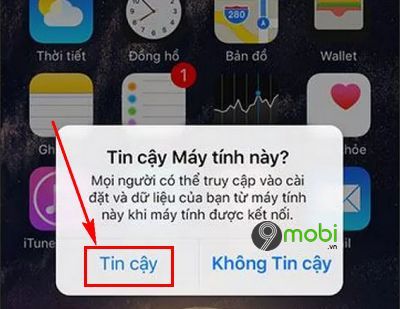
Bước 4 : Tại giao diện công cụ iTunes này, khi máy tính đã nhận diện thiết bị thành công chúng ta sẽ ấn chọn vào biểu tượng thiết bị .
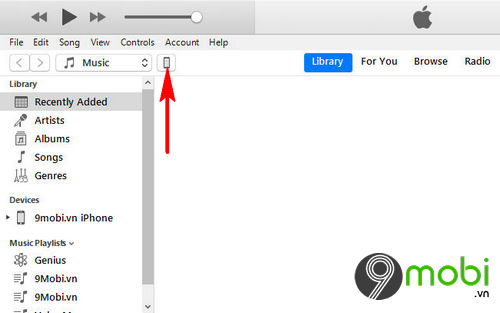
Bước 5 : Sau đó để có thể hạ cấp iOS 12.1.4 xuống iOS 12.1.3 chúng ta sẽ ấn và giữ phím Shift + click chuột trái vào mục Update .
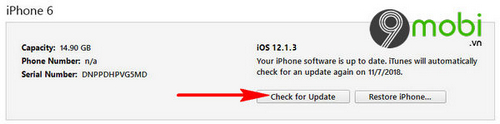
Bước 6 : Ngay sau đó, trên màn hình máy tính sẽ xuất hiện biểu mẫu yêu cầu người dùng tìm kiếm và truy cập vào thư mục có chứa file Firmware iOS 12.1.3 mà chúng ta đã tải về ở trên.
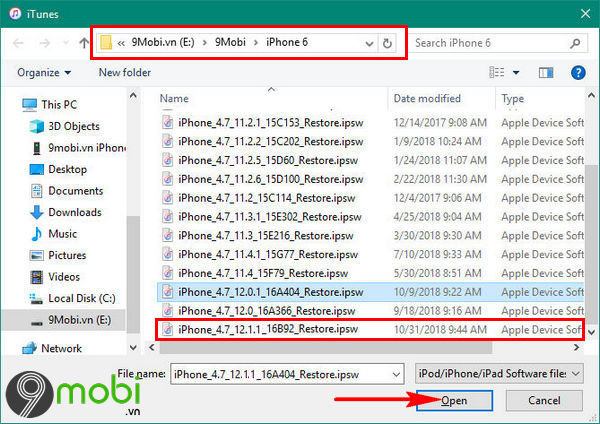
Ấn chọn vào mục Open File để xác nhận file hệ thống này.
Bước 7 : Lúc này chúng ta sẽ thấy một thông báo yêu cầu người dùng xác nhận có muốn thực hiện hạ cấp iOS 12.1.4 xuống iOS 12.1.3 hay không, ấn chọn Update để xác nhận.
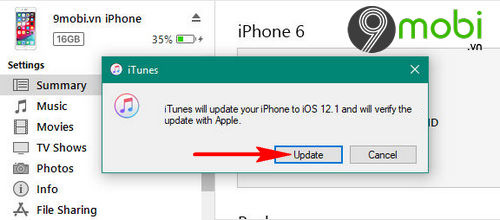
Bước 8 : Ngay lập tức chương trình sẽ tiến hành nạp dữ liệu cũng như hạ cấp iOS 12.1.4 xuống iOS 12.1.3 cho iPhone, iPad của mình, quá trình cập nhật này sẽ diễn ra trong vòng một vài phút, vì vậy các bạn nên để nguyên thiết bị đến khi quá trình này kết thúc.
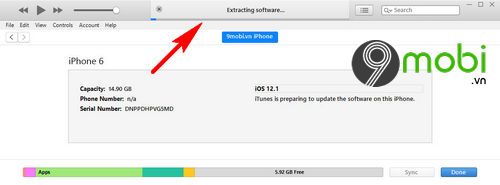
Như vậy, chúng ta đã vừa cùng nhau đi tìm hiểu về các bước làm sao để có thể thực hiện cách hạ cấp iOS 12.1.4 xuống iOS 12.1.3 cho iPhone, iPad khi hiện nay đã có rất nhiều vấn đề phát sinh sau khi người dùng đã cập nhật iOS 12.1.4 và có những trải nghiệm không như mong muốn.
https://9mobi.vn/huong-dan-cach-ha-cap-ios-12-1-4-xuong-ios-12-1-3-24491n.aspx
Ngoài ra các bạn cũng có thể tìm hiểu thêm về các thông tin về lỗi iOS 12.1.4 đã được 9Mobi.vn cập nhật đầy đủ qua bài viết iOS 12.1.4 gây sự cố nghiêm trọng trên iPhone, iPad để bạn nắm bắt được việc thông tin về vấn đề nhiều người gặp phải này.